Z czasem kopia zapasowa systemu iOS może zająć dużo miejsca na komputerze z systemem Windows lub Mac. Podobnie jak regularne tworzenie kopii zapasowych jest zawsze wskazane; podobnie bardzo stare jest czyszczenie starych kopii zapasowych z komputerów Mac i Windows. Ponadto należy regularnie usuwać kopie zapasowe iPhone'a w iCloud, aby zwolnić miejsce w chmurze. W tym poście wyjaśnimy szczegółowo, w jaki sposób można usunąć kopię zapasową iPhone'a i iPada z komputerów Mac i Windows.
Wiedząc, jak ważne jest czyszczenie niepotrzebnych plików, konieczne było stworzenie kompletnego przewodnika na temat czyszczenia kopii zapasowych urządzeń z systemem iOS. Jest to jeden z najprostszych sposobów zapobiegania wyczerpaniu się pamięci urządzenia. Na szczęście możesz łatwo znaleźć te nadmiarowe pliki kopii zapasowych i je wyeliminować. Oto jak to działa:
Jak usunąć stare kopie zapasowe iPhone'a i iPada z komputera Mac lub Windows PC za pomocą iTunes
Szybka nawigacja:
- Jak usunąć kopię zapasową iPhone'a i iPada z iTunes na Macu
- Jak znaleźć i skopiować plik kopii zapasowej systemu iOS na komputerze z systemem Windows
- Jak usunąć kopię zapasową iPhone'a lub iPada w systemie Windows
Usuń kopię zapasową iPhone'a i iPada na komputerze Mac za pomocą iTunes
Krok 1. Otwórz iTunes na komputerze Mac → Kliknij menu iTunes .
Krok 2. Następnie kliknij Preferencje.

Krok 3. Następnie kliknij kartę Urządzenia .

Krok 4. Teraz sprawdź wszystkie kopie zapasowe. Wybierz kopię zapasową, którą chcesz usunąć, i kliknij Usuń kopię zapasową. Następnie potwierdź.


Znajdź i skopiuj plik kopii zapasowej systemu iOS w systemie Windows
Krok 1. Otwórz następujący katalog na swoim komputerze.
\Users\(username)\AppData\Roaming\Apple Computer\MobileSync\Backup\
Krok 2. Teraz powinieneś zobaczyć kopię zapasową urządzenia.

Jeśli chcesz go zachować, skopiuj i wklej go w preferowanym folderze.
Usuń kopię zapasową iPhone'a lub iPada w systemie Windows
Krok 1. Otwórz iTunes i kliknij menu Edycja → Kliknij Preferencje.

Krok 2. Kliknij „Urządzenia” na górnym pasku nawigacyjnym.

Krok 3. Wybierz plik kopii zapasowej, który chcesz usunąć. Po podświetleniu kliknij przycisk „Usuń kopię zapasową”, a następnie potwierdź.


To wszystko, ludzie!
Wideo: Usuń stare kopie zapasowe iPhone'a lub iPada z komputera Mac lub Windows PC
Podsumowując…
Oczywiste jest, że w systemie Windows lub Mac mamy GB przestrzeni dyskowej i możemy sobie pozwolić na zapisanie dowolnej liczby kopii zapasowych systemu iOS. Ale utrzymanie porządku w końcu pomoże w znalezieniu właściwej kopii zapasowej we właściwym czasie. I dlatego wskazane jest usuwanie kopii zapasowej iPhone'a i iPada w regularnych odstępach czasu. Utrzymuje porządek.
Możesz także chcieć odkryć:
- Jak przełączyć Apple ID na iPhone, iPad, Mac lub PC z systemem Windows
- Jak przenieść zdjęcia z iPhone'a na komputer Mac lub PC z systemem Windows za pomocą DearMob
- Najlepsze środki do czyszczenia pamięci iPhone'a dla komputerów Mac i Windows
- Jak korzystać z kontroli rodzicielskiej w iTunes na komputerach Mac i Windows
Jak zarządzasz kopiami zapasowymi w systemie Mac lub Windows? Czy stosujesz jakąś konkretną strategię? Udostępnij to innym użytkownikom, komentując poniżej na Facebooku, Twitterze i Telegramie. Pamiętaj też, aby pobrać naszą aplikację na iOS na iPhone'a i iPada.









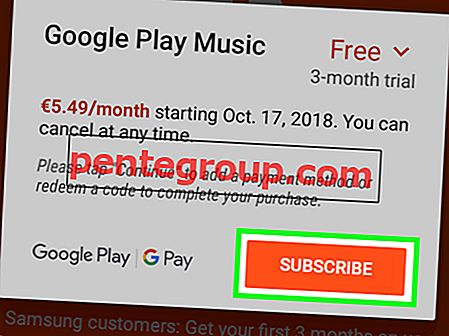
![Utwórz listy kontrolne w aplikacji Notes w iOS 9 na iPhonie i iPadzie [instrukcje]](https://pentegroup.com/img/1976/1976-min.jpg)

